2014-昆仑通态-高级教程介绍
- 格式:pdf
- 大小:3.44 MB
- 文档页数:61
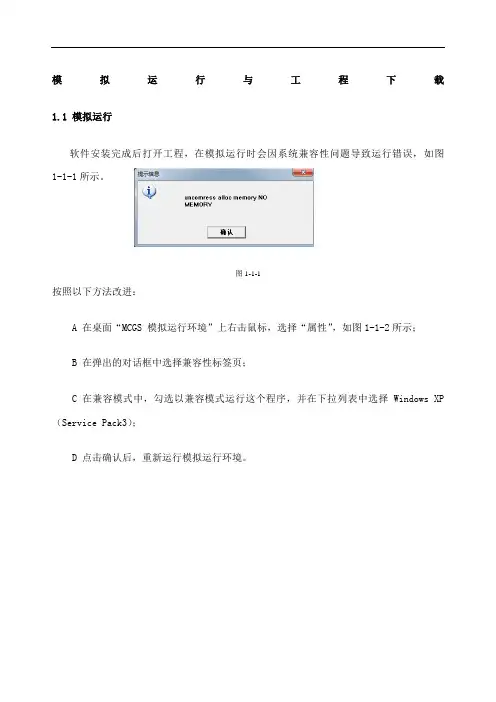
模拟运行与工程下载1.1 模拟运行软件安装完成后打开工程,在模拟运行时会因系统兼容性问题导致运行错误,如图1-1-1所示。
图1-1-1按照以下方法改进:A 在桌面“MCGS 模拟运行环境”上右击鼠标,选择“属性”,如图1-1-2所示;B 在弹出的对话框中选择兼容性标签页;C 在兼容模式中,勾选以兼容模式运行这个程序,并在下拉列表中选择Windows XP (Service Pack3);D 点击确认后,重新运行模拟运行环境。
注意:当独立运行模拟环境时,同样需要将模拟环境设置为兼容模式。
当从组态环境中进行模拟运行时,需将组态环境设置为兼容模式,模拟环境可以不设置。
1.2 工程下载建议使用U盘综合功能包,确保工程可以正常下载,下面介绍具体操作方法。
制作U盘功能包:A 将U盘插入到PC机的USB接口中;B 在工具栏或者菜单工具中点击图1-2-1示按钮或按F5直接进入下载配置窗口;图1-2-1C 在弹出的下载配置窗口上,点击制作U盘综合功能包按钮。
此时,如果原先U盘中已经存在U盘综合功能包的目录或者是tpcbackup目录,会弹出已有功能包的提示窗口,点是即可覆盖,如图1-2-2所示。
D 在弹出的选项中选择第三个选项更新工程,更新MCGS选项可以不选,如图1-2-3所示。
图1-2-3E 点击确定进行U盘综合功能包的制作,制作完成后弹出成功制作的提示框。
更新工程到屏中:A 将U盘插入到mcgsTpc的USB1主口上,将屏断电重启;B 在出现滚动条且尚未走完时,点击屏的任意处,启动U盘综合功能包,如图1-2-4所示;图1-2-4C 点击是进入功能选择界面,如图1-2-5所示;D点击用户工程更新按钮,在弹出的窗口中点击开始按钮,在弹出的窗口中点击开始下载按钮进行更新,如图1-2-6所示;E 更新完成后等待屏自动重启,断电重启时可拔出U盘。
图1-2-6USB线下载:USB下载工程会因下载线或系统问题导致下载不稳定,甚至不能下载。
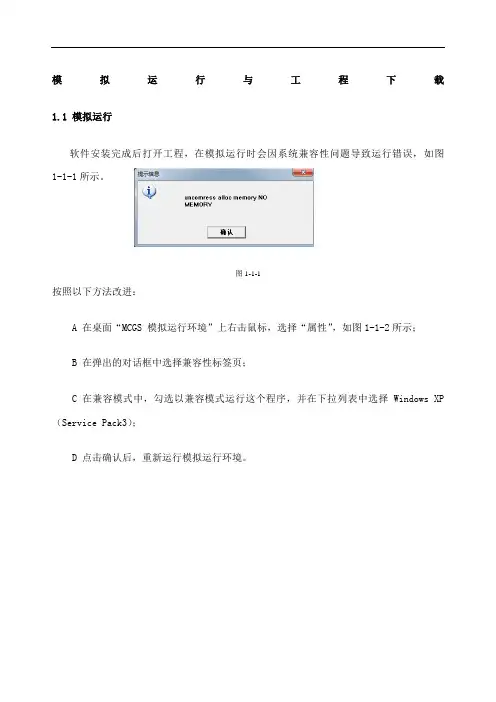
模拟运行与工程下载1.1 模拟运行软件安装完成后打开工程,在模拟运行时会因系统兼容性问题导致运行错误,如图1-1-1所示。
图1-1-1按照以下方法改进:A 在桌面“MCGS 模拟运行环境”上右击鼠标,选择“属性”,如图1-1-2所示;B 在弹出的对话框中选择兼容性标签页;C 在兼容模式中,勾选以兼容模式运行这个程序,并在下拉列表中选择Windows XP (Service Pack3);D 点击确认后,重新运行模拟运行环境。
注意:当独立运行模拟环境时,同样需要将模拟环境设置为兼容模式。
当从组态环境中进行模拟运行时,需将组态环境设置为兼容模式,模拟环境可以不设置。
1.2 工程下载建议使用U盘综合功能包,确保工程可以正常下载,下面介绍具体操作方法。
制作U盘功能包:A 将U盘插入到PC机的USB接口中;B 在工具栏或者菜单工具中点击图1-2-1示按钮或按F5直接进入下载配置窗口;图1-2-1C 在弹出的下载配置窗口上,点击制作U盘综合功能包按钮。
此时,如果原先U盘中已经存在U盘综合功能包的目录或者是tpcbackup目录,会弹出已有功能包的提示窗口,点是即可覆盖,如图1-2-2所示。
D 在弹出的选项中选择第三个选项更新工程,更新MCGS选项可以不选,如图1-2-3所示。
图1-2-3E 点击确定进行U盘综合功能包的制作,制作完成后弹出成功制作的提示框。
更新工程到屏中:A 将U盘插入到mcgsTpc的USB1主口上,将屏断电重启;B 在出现滚动条且尚未走完时,点击屏的任意处,启动U盘综合功能包,如图1-2-4所示;图1-2-4C 点击是进入功能选择界面,如图1-2-5所示;D点击用户工程更新按钮,在弹出的窗口中点击开始按钮,在弹出的窗口中点击开始下载按钮进行更新,如图1-2-6所示;E 更新完成后等待屏自动重启,断电重启时可拔出U盘。
图1-2-6USB线下载:USB下载工程会因下载线或系统问题导致下载不稳定,甚至不能下载。
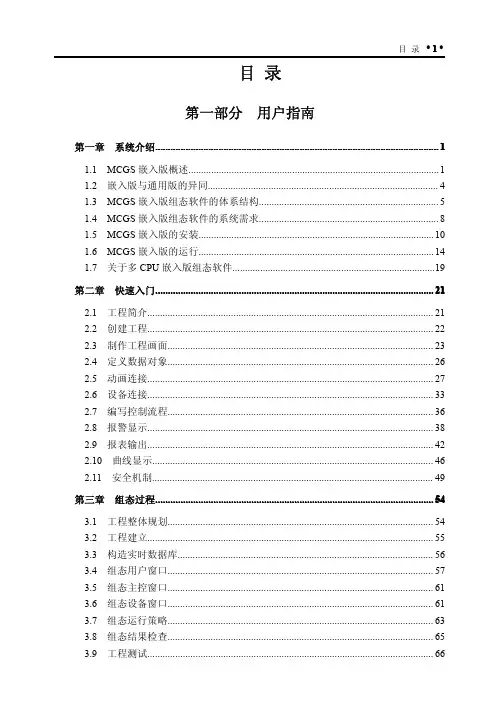
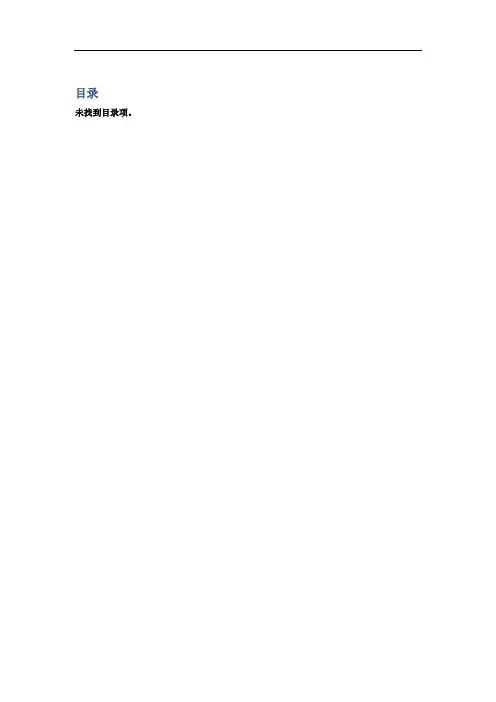
目录未找到目录项。
第一章显示和存盘MCGS软件提供了丰富的报表和曲线功能,用以实现实时报表、历史报表、实时曲线、历史曲线等功能,本章主要学习这些功能的组态方法,其中讲到了模拟设备的应用,实时报表、实时曲线显示,如何实现数据的存盘,存盘数据如何生成历史报表和历史曲线,最后还会实际操作人机界面中存盘数据的U盘导出功能。
第1节数据准备模拟设备是MCGS软件根据设置的参数产生一组模拟曲线的数据,以供用户调试工程使用。
可以产生标准的正弦波,方波,三角波,锯齿波信号,且其幅值和周期都可以任意设置。
我们首先添加模拟设备,产生一组正弦信号。
1.添加驱动在工作台中激活设备窗口,鼠标双击进入设备组态画面,点击工具条中的打开“设备工具箱”。
打开“设备工具箱”上的“设备管理”按钮,在通用设备分类下,找到“模拟设备”,添加到选定设备中。
图1-1-1在“设备工具箱”中的双击“模拟设备”,驱动即被添加到设备窗口中。
驱动添加完成后显示效果如下图所示。
图1-1-22.连接变量双击“设备0--[模拟设备]”打开“设备编辑窗口”。
点击按钮,打开“快速连接”对话框。
将通道个数修改为2个,确认。
图1-1-3 快速连接驱动的通道0和通道1分别连接了两个变量Data00、Data01。
图1-1-4点击“设置设备内部属性”,将通道1的正弦信号周期修改为20秒。
图1-1-5图1-1-6点击按钮,软件出现“添加数据对象”的提示,点击“全部添加”,即可将Data00、Data01两个变量在MCGS组态工程中进行定义。
图1-1-7至此,数据准备部分已经完成。
点击“设备属性设置”的“启动设备调试”,可以看到模拟设备按照正弦信号产生的调试数据。
图1-1-8第2节实时报表实时报表是对变量瞬时值的反映,通常用于将当前时间的数据变量按一定报表格式显示和打印出来。
实时报表可以通过MCGS系统的自由表格构件组态实现。
这一节,我们要通过自由表格构件实现一个简单的实时报表的功能。
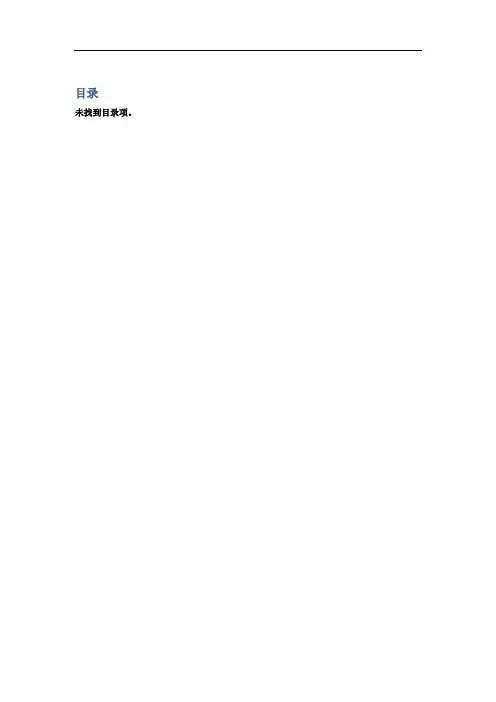
目录未找到目录项。
第一章显示和存盘MCGS软件提供了丰富的报表和曲线功能,用以实现实时报表、历史报表、实时曲线、历史曲线等功能,本章主要学习这些功能的组态方法,其中讲到了模拟设备的应用,实时报表、实时曲线显示,如何实现数据的存盘,存盘数据如何生成历史报表和历史曲线,最后还会实际操作人机界面中存盘数据的U盘导出功能。
第1节数据准备模拟设备是MCGS软件根据设置的参数产生一组模拟曲线的数据,以供用户调试工程使用。
可以产生标准的正弦波,方波,三角波,锯齿波信号,且其幅值和周期都可以任意设置。
我们首先添加模拟设备,产生一组正弦信号。
1.添加驱动在工作台中激活设备窗口,鼠标双击进入设备组态画面,点击工具条中的打开“设备工具箱”。
打开“设备工具箱”上的“设备管理”按钮,在通用设备分类下,找到“模拟设备”,添加到选定设备中。
图1-1-1在“设备工具箱”中的双击“模拟设备”,驱动即被添加到设备窗口中。
驱动添加完成后显示效果如下图所示。
图1-1-22.连接变量双击“设备0--[模拟设备]”打开“设备编辑窗口”。
点击按钮,打开“快速连接”对话框。
将通道个数修改为2个,确认。
图1-1-3 快速连接驱动的通道0和通道1分别连接了两个变量Data00、Data01。
图1-1-4点击“设置设备内部属性”,将通道1的正弦信号周期修改为20秒。
图1-1-5图1-1-6点击按钮,软件出现“添加数据对象”的提示,点击“全部添加”,即可将Data00、Data01两个变量在MCGS组态工程中进行定义。
图1-1-7至此,数据准备部分已经完成。
点击“设备属性设置”的“启动设备调试”,可以看到模拟设备按照正弦信号产生的调试数据。
图1-1-8第2节实时报表实时报表是对变量瞬时值的反映,通常用于将当前时间的数据变量按一定报表格式显示和打印出来。
实时报表可以通过MCGS系统的自由表格构件组态实现。
这一节,我们要通过自由表格构件实现一个简单的实时报表的功能。
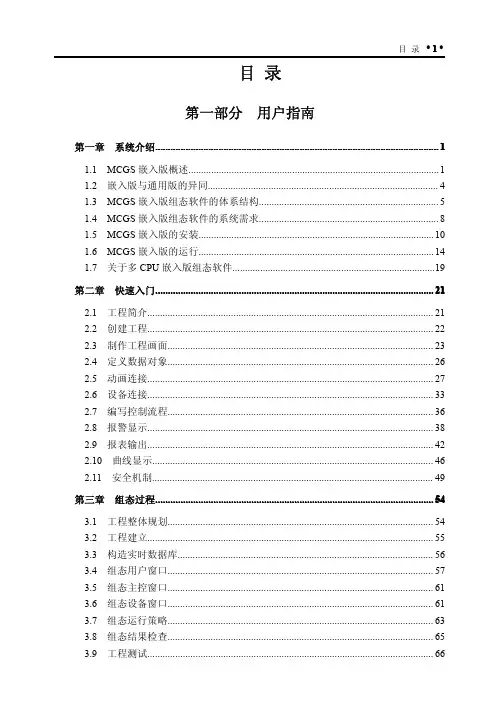
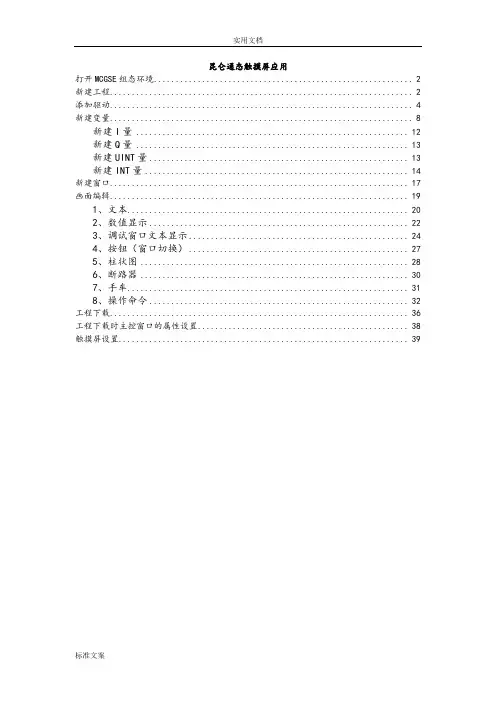
昆仑通态触摸屏应用打开MCGSE组态环境 (2)新建工程 (2)添加驱动 (4)新建变量 (8)新建I量 (12)新建Q量 (13)新建UINT量 (13)新建INT量 (14)新建窗口 (17)画面编辑 (19)1、文本 (20)2、数值显示 (22)3、调试窗口文本显示 (24)4、按钮(窗口切换) (27)5、柱状图 (28)6、断路器 (30)7、手车 (31)8、操作命令 (32)工程下载 (36)工程下载时主控窗口的属性设置 (38)触摸屏设置 (39)打开MCGSE组态环境新建工程点击“新建工程(N)”,选择触摸屏型号,点击“确定”,点击“工程另存为(A)”,选择保存的路径,输入文件名,点击“保存”。
添加驱动点击“设备组态”,右击选择“设备工具箱(X)”,点击“设备管理”,双击“GE90TCPIP”,双击“GE90TCP”,右栏会出现“GE90TCP”,选中,点击“确认”,双击“GE90TCP”,新建变量双击“设备0—[GE90TCP]”PLC IP地址,GE9030端口号为18245“采集优化”选择“0—不优化”,否则%R1--%R200地址的值在通道里能看到,窗口里无法显示触摸屏IP地址,本地端口号为1281PLC IP地址,GE9030端口号为18245点击“设置设备内部属性”,弹出“GE90TCP通道属性设置”窗口,点击“全部删除”,删除默认生成的设备通道,新建I量新建UINT量点击“确认(A)”。
选中“0001”,点击“快速连接变量”,输入“数据对象”,通道个数,点击“确认”,选中“0011”,点击“快速连接变量”,输入“数据对象”,通道个数,点击“确认”,选中“0021”,点击“快速连接变量”,输入“数据对象”,通道个数,点击“确认”,选中“0031”,点击“快速连接变量”,输入“数据对象”,通道个数,点击“确认”,点击“确认”,弹出“添加数据对象”窗口,点击“全部添加”。
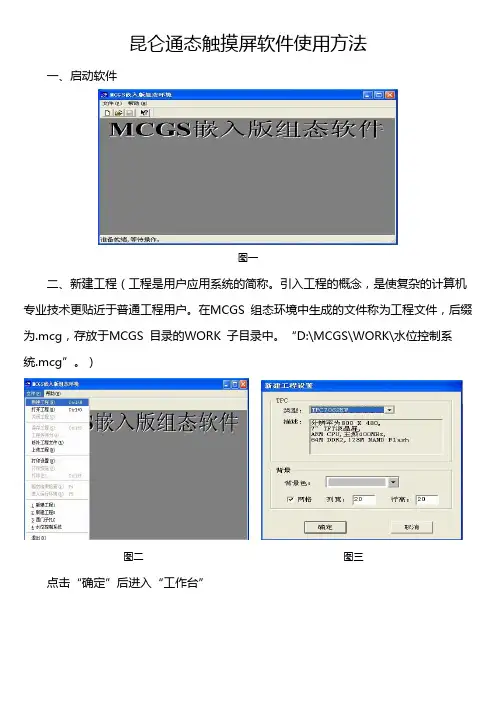
昆仑通态触摸屏软件使用方法一、启动软件图一二、新建工程(工程是用户应用系统的简称。
引入工程的概念,是使复杂的计算机专业技术更贴近于普通工程用户。
在MCGS 组态环境中生成的文件称为工程文件,后缀为.mcg,存放于MCGS 目录的WORK 子目录中。
“D:\MCGS\WORK\水位控制系统.mcg”。
)图二图三点击“确定”后进入“工作台”图四图四是MCGS 组态操作的总工作台面。
设有:标题栏:显示“MCGS 组态环境-工作台”标题、工程文件名称和所在目录;菜单条:设置MCGS 的菜单系统。
参见“MCGS 组态软件用户指南”附录所列MCGS 菜单及快捷键列表;工具条:设有对象编辑和组态用的工具按钮。
不同的窗口设有不同功能的工具条按钮,其功能详见附表。
工作台面:进行组态操作和属性设置。
上部设有五个窗口标签,分别对应主控窗口、用户窗口、设备窗口、实时数据库和运行策略五大窗口。
鼠标单击标签按钮,即可将相应的窗口激活,进行组态操作;工作台右侧还设有创建对象和对象组态用的功能按钮;组态工作窗口:是创建和配置图形对象、数据对象和各种构件的工作环境,又称为对象的编辑窗口。
主要包括组成工程框架的五大窗口,即:主控窗口,用户窗口,设备窗口,实时数据库和运行策略。
分别完成工程命名和属性设置,动画设计,设备连接,编写控制流程,定义数据变量等项组态操作。
三、设备组态(1) 在工作台中激活设备窗口,鼠标单击→“设备组态”进入设备组态画面,如图五、图六。
图五图六图七点击工具条中的打开“设备工具箱”,在设备工具箱中,按顺序先后双击“通用串口父设备”和“扩展OmronHostLink”添加至组态画面窗口,如图七、图八所示。
图八提示是否使用扩展OmronHostLink默认通讯参数设置父设备,如图九,选择“是”。
图九图十所有操作完成后关闭设备窗口,返回工作台(图十)。
图十一图十二在图十一中单击“是”。
图十二。
四、窗口组态在工作台中激活用户窗口,鼠标单击“新建窗口”按钮,建立新画面“窗口0”。
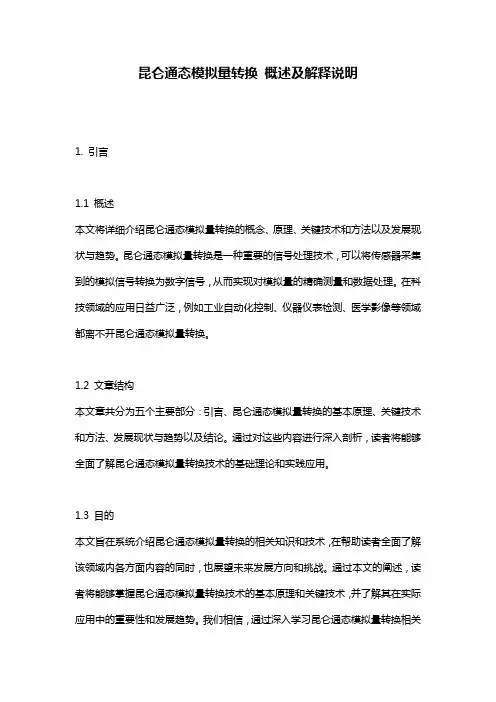
昆仑通态模拟量转换概述及解释说明1. 引言1.1 概述本文将详细介绍昆仑通态模拟量转换的概念、原理、关键技术和方法以及发展现状与趋势。
昆仑通态模拟量转换是一种重要的信号处理技术,可以将传感器采集到的模拟信号转换为数字信号,从而实现对模拟量的精确测量和数据处理。
在科技领域的应用日益广泛,例如工业自动化控制、仪器仪表检测、医学影像等领域都离不开昆仑通态模拟量转换。
1.2 文章结构本文章共分为五个主要部分:引言、昆仑通态模拟量转换的基本原理、关键技术和方法、发展现状与趋势以及结论。
通过对这些内容进行深入剖析,读者将能够全面了解昆仑通态模拟量转换技术的基础理论和实践应用。
1.3 目的本文旨在系统介绍昆仑通态模拟量转换的相关知识和技术,在帮助读者全面了解该领域内各方面内容的同时,也展望未来发展方向和挑战。
通过本文的阐述,读者将能够掌握昆仑通态模拟量转换技术的基本原理和关键技术,并了解其在实际应用中的重要性和发展趋势。
我们相信,通过深入学习昆仑通态模拟量转换相关内容,读者将能够在该领域中进行研究和创新,并为科技进步做出贡献。
以上是“1. 引言”部分的详细内容,希望对你写作长文有所帮助。
如有其他问题,请随时告知。
2. 昆仑通态模拟量转换的基本原理2.1 什么是昆仑通态模拟量转换:昆仑通态模拟量转换是一种电子技术,用于将非电子信号(如压力、温度、流量等)转换为对应的电子信号,以实现监测、控制和数据处理等目的。
它能够将来自传感器的模拟信号转化为数字信号,方便在数字系统中进行处理和传输。
2.2 昆仑通态模拟量转换的作用和应用领域:昆仑通态模拟量转换在工业自动化、通信设备、医疗设备等领域广泛应用。
它可以实现工艺参数的精确测量和控制,提高生产过程的稳定性和效率。
同时,在科学研究中也常被使用,例如气象观测、地质勘探等领域。
2.3 昆仑通态模拟量转换的工作原理:昆仑通态模拟量转换主要包含三个步骤:采样、保持与放大以及输出。

目录未找到目录项。
第一章显示和存盘MCGS软件提供了丰富的报表和曲线功能,用以实现实时报表、历史报表、实时曲线、历史曲线等功能,本章主要学习这些功能的组态方法,其中讲到了模拟设备的应用,实时报表、实时曲线显示,如何实现数据的存盘,存盘数据如何生成历史报表和历史曲线,最后还会实际操作人机界面中存盘数据的U盘导出功能。
第1节数据准备模拟设备是MCGS软件根据设置的参数产生一组模拟曲线的数据,以供用户调试工程使用。
可以产生标准的正弦波,方波,三角波,锯齿波信号,且其幅值和周期都可以任意设置。
我们首先添加模拟设备,产生一组正弦信号。
1.添加驱动在工作台中激活设备窗口,鼠标双击进入设备组态画面,点击工具条中的打开“设备工具箱”。
打开“设备工具箱”上的“设备管理”按钮,在通用设备分类下,找到“模拟设备”,添加到选定设备中。
图1-1-1在“设备工具箱”中的双击“模拟设备”,驱动即被添加到设备窗口中。
驱动添加完成后显示效果如下图所示。
图1-1-22.连接变量双击“设备0--[模拟设备]”打开“设备编辑窗口”。
点击按钮,打开“快速连接”对话框。
将通道个数修改为2个,确认。
图1-1-3 快速连接驱动的通道0和通道1分别连接了两个变量Data00、Data01。
图1-1-4点击“设置设备内部属性”,将通道1的正弦信号周期修改为20秒。
图1-1-5图1-1-6点击按钮,软件出现“添加数据对象”的提示,点击“全部添加”,即可将Data00、Data01两个变量在MCGS组态工程中进行定义。
图1-1-7至此,数据准备部分已经完成。
点击“设备属性设置”的“启动设备调试”,可以看到模拟设备按照正弦信号产生的调试数据。
图1-1-8第2节实时报表实时报表是对变量瞬时值的反映,通常用于将当前时间的数据变量按一定报表格式显示和打印出来。
实时报表可以通过MCGS系统的自由表格构件组态实现。
这一节,我们要通过自由表格构件实现一个简单的实时报表的功能。
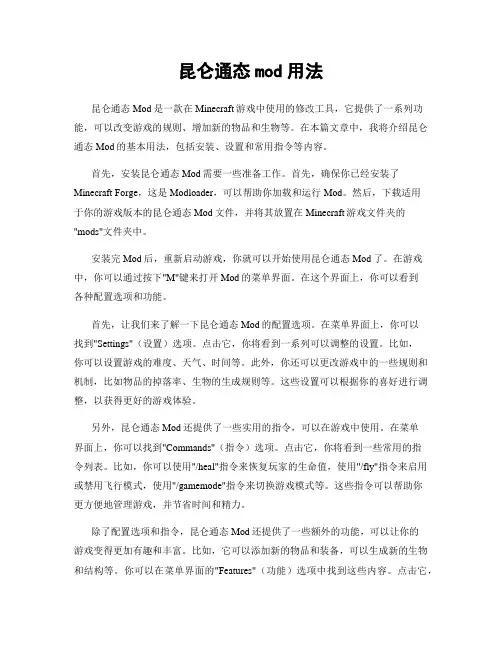
昆仑通态mod用法昆仑通态Mod是一款在Minecraft游戏中使用的修改工具,它提供了一系列功能,可以改变游戏的规则、增加新的物品和生物等。
在本篇文章中,我将介绍昆仑通态Mod的基本用法,包括安装、设置和常用指令等内容。
首先,安装昆仑通态Mod需要一些准备工作。
首先,确保你已经安装了Minecraft Forge,这是Modloader,可以帮助你加载和运行Mod。
然后,下载适用于你的游戏版本的昆仑通态Mod文件,并将其放置在Minecraft游戏文件夹的"mods"文件夹中。
安装完Mod后,重新启动游戏,你就可以开始使用昆仑通态Mod了。
在游戏中,你可以通过按下"M"键来打开Mod的菜单界面。
在这个界面上,你可以看到各种配置选项和功能。
首先,让我们来了解一下昆仑通态Mod的配置选项。
在菜单界面上,你可以找到"Settings"(设置)选项。
点击它,你将看到一系列可以调整的设置。
比如,你可以设置游戏的难度、天气、时间等。
此外,你还可以更改游戏中的一些规则和机制,比如物品的掉落率、生物的生成规则等。
这些设置可以根据你的喜好进行调整,以获得更好的游戏体验。
另外,昆仑通态Mod还提供了一些实用的指令,可以在游戏中使用。
在菜单界面上,你可以找到"Commands"(指令)选项。
点击它,你将看到一些常用的指令列表。
比如,你可以使用"/heal"指令来恢复玩家的生命值,使用"/fly"指令来启用或禁用飞行模式,使用"/gamemode"指令来切换游戏模式等。
这些指令可以帮助你更方便地管理游戏,并节省时间和精力。
除了配置选项和指令,昆仑通态Mod还提供了一些额外的功能,可以让你的游戏变得更加有趣和丰富。
比如,它可以添加新的物品和装备,可以生成新的生物和结构等。
你可以在菜单界面的"Features"(功能)选项中找到这些内容。
昆仑通态触摸屏软件使用方法Document serial number【NL89WT-NY98YT-NC8CB-NNUUT-NUT108】昆仑通态触摸屏软件使用方法一、启动软件图一二、新建工程(工程是用户应用系统的简称。
引入工程的概念,是使复杂的计算机专业技术更贴近于普通工程用户。
在MCGS 组态环境中生成的文件称为工程文件,后缀为.mcg,存放于MCGS 目录的WORK 子目录中。
“D:\MCGS\WORK\水位控制系统.mcg”。
)图二图三点击“确定”后进入“工作台”图四图四是MCGS 组态操作的总工作台面。
设有:标题栏:显示“MCGS 组态环境-工作台”标题、工程文件名称和所在目录;菜单条:设置MCGS 的菜单系统。
参见“MCGS 组态软件用户指南”附录所列MCGS 菜单及快捷键列表;工具条:设有对象编辑和组态用的工具按钮。
不同的窗口设有不同功能的工具条按钮,其功能详见附表。
工作台面:进行组态操作和属性设置。
上部设有五个窗口标签,分别对应主控窗口、用户窗口、设备窗口、实时数据库和运行策略五大窗口。
鼠标单击标签按钮,即可将相应的窗口激活,进行组态操作;工作台右侧还设有创建对象和对象组态用的功能按钮;组态工作窗口:是创建和配置图形对象、数据对象和各种构件的工作环境,又称为对象的编辑窗口。
主要包括组成工程框架的五大窗口,即:主控窗口,用户窗口,设备窗口,实时数据库和运行策略。
分别完成工程命名和属性设置,动画设计,设备连接,编写控制流程,定义数据变量等项组态操作。
三、设备组态(1) 在工作台中激活设备窗口,鼠标单击→“设备组态”进入设备组态画面,如图五、图六。
图五图六图七点击工具条中的打开“设备工具箱”,在设备工具箱中,按顺序先后双击“通用串口父设备”和“扩展OmronHostLink”添加至组态画面窗口,如图七、图八所示。
图八提示是否使用扩展OmronHostLink默认通讯参数设置父设备,如图九,选择“是”。
目录未找到目录项。
第一章显示和存盘MCGS软件提供了丰富的报表和曲线功能,用以实现实时报表、历史报表、实时曲线、历史曲线等功能,本章主要学习这些功能的组态方法,其中讲到了模拟设备的应用,实时报表、实时曲线显示,如何实现数据的存盘,存盘数据如何生成历史报表和历史曲线,最后还会实际操作人机界面中存盘数据的U盘导出功能。
第1节数据准备模拟设备是MCGS软件根据设置的参数产生一组模拟曲线的数据,以供用户调试工程使用。
可以产生标准的正弦波,方波,三角波,锯齿波信号,且其幅值和周期都可以任意设置。
我们首先添加模拟设备,产生一组正弦信号。
1.添加驱动在工作台中激活设备窗口,鼠标双击进入设备组态画面,点击工具条中的打开“设备工具箱”。
打开“设备工具箱”上的“设备管理”按钮,在通用设备分类下,找到“模拟设备”,添加到选定设备中。
图1-1-1在“设备工具箱”中的双击“模拟设备”,驱动即被添加到设备窗口中。
驱动添加完成后显示效果如下图所示。
图1-1-22.连接变量双击“设备0--[模拟设备]”打开“设备编辑窗口”。
点击按钮,打开“快速连接”对话框。
将通道个数修改为2个,确认。
图1-1-3 快速连接驱动的通道0和通道1分别连接了两个变量Data00、Data01。
图1-1-4点击“设置设备内部属性”,将通道1的正弦信号周期修改为20秒。
图1-1-5图1-1-6点击按钮,软件出现“添加数据对象”的提示,点击“全部添加”,即可将Data00、Data01两个变量在MCGS组态工程中进行定义。
图1-1-7至此,数据准备部分已经完成。
点击“设备属性设置”的“启动设备调试”,可以看到模拟设备按照正弦信号产生的调试数据。
图1-1-8第2节实时报表实时报表是对变量瞬时值的反映,通常用于将当前时间的数据变量按一定报表格式显示和打印出来。
实时报表可以通过MCGS系统的自由表格构件组态实现。
这一节,我们要通过自由表格构件实现一个简单的实时报表的功能。
1.添加自由表格(1)进入用户窗口,点击“新建窗口”,修改窗口名字为“报表”。
(2)双击打开“报表”用户窗口,点击打开“工具箱”,选取自由表格构件图标,在桌面适当位置,绘制一个表格。
图1-2-1(3)双击表格进入编辑状态,通过表格编辑条,将表格调整为2行2列。
(4)自由表格改变单元格大小的方法和微软EXCEL表格的编辑方式相同,即:在编辑状态,把鼠标指针移到A与B或1与2之间,当鼠标指针呈分隔线形状时,拖动鼠标至所需大小即可。
图1-2-22.变量链接(1)双击表格进入编辑状态。
在A列的两个单元格中分别输入:变量1、变量2。
图1-2-3(2)在B列中,选中变量1对应的单元格,单击右键。
从弹出的下拉菜单中选取“连接”项。
如下图2-1-4所示。
自由表格进入连接模式,表格的行号和列号后面加“*”,如图2-1-5所示。
图1-2-4图1-2-5(3)在B1单元格点击右键,弹出的变量选择对话框选择Data00变量。
同样,在B2单元格选择Data01变量。
图1-2-6(4)至此,自由表格的链接结束。
我们已经完成了一个简单的实时报表的组态。
模拟运行程序,可以看到实时报表实时显示Data00和Data01的当前值。
效果图如下所示:图1-2-7第3节历史报表历史报表通常用于从历史数据库中提取数据记录,并以一定的格式显示历史数据。
实现历史报表有两三种方式:⏹第一种是用动画构件中的“历史表格”构件;⏹第二种是用动画构件中的“存盘数据浏览”构件。
本节,我们以使用率更高的“历史表格”构件为例,来讲解如何实现历史报表功能。
1.3.1 数据存盘MCGS把数据的存盘处理作为数据对象的一个属性,封装在变量的属性中。
在MCGS嵌入版中,需要用组对象类型的变量进行存盘。
组对象类型是MCGS 引入的一种特殊类型的数据对象,类似于一般编程语言中的数组和结构体,用于把相关的多个数据对象集合在一起,作为一个整体来定义和处理。
我们要实现Data00和Data01两个数据对象的定时存盘功能。
具体操作步骤如下:(1)点击进入实时数据库,点击右侧的按钮,在实时数据库中新建一个数据对象。
双击打开数据对象的属性设置页,对象名称修改为“数据组”,对象类型修改为“组对象”。
图1-3-1(2)打开数据对象属性设置页的“组对象成员”子页,将需要存盘的Data00、Data01两个数据对象添加到组对象成员中。
图1-3-2(3)打开数据对象属性设置页的“存盘属性”子页,设置存盘为定时存盘,存盘周期为10秒。
点击“确认”按钮。
图1-3-3至此,Data00和Data01两个数据对象的定时存盘功能我们就完成了。
在实时数据库中,在存盘列我们可以看到“数据组”组对象的存盘信息。
图1-3-41.3.2历史报表MCGS软件的历史表格构件主要功能是连接存盘数据源,运行时动态的显示存盘数据源中的存盘记录的值。
可以多页显示和单页显示,并可以实现按照时间条件或是数值条件进行查询的功能。
本节,我们实现用历史表格构件实现多页显示“数据组”组对象的存盘数据。
1.添加历史曲线(1)进入“报表”用户窗口。
(2)在“工具箱”中选取历史表格构件图标,在桌面适当位置,绘制一个表格。
将表格调整为10行3列。
图1-3-5(3)双击表格进入编辑状态。
在第一列的三个单元格中分别输入:存盘时间、变量1、变量2。
图1-3-62.连接数据源(1)选中C1R2至C3R10所有单元格,在选中的单元格区域单击右键。
从弹出的下拉菜单中选取“连接”项。
如下图1-3-7所示。
历史表格进入连接模式,表格的行号和列号后面加“*”,如图1-3-8所示。
图1-3-7图1-3-8(2)点击菜单栏中的“表格”菜单,选择“合并表元”项,所选单元格区域会出现反斜杠。
图1-3-9(3)双击反斜杠区域,弹出数据库连接设置对话框,具体设置如下:⏹基本属性页中,连接方式选取:在指定的表格单元内,显示满足条件的数据记录;按照从上到下的方式填充数据行;显示多页记录。
图1-3-10⏹数据来源页中,选取组对象对应的存盘数据;组对象名为:数据组。
图1-3-11⏹显示属性页中,点击“复位”按钮。
图1-3-12⏹时间条件页中,排序列名:MCGS_TIME;降序;时间列名:MCGS_TIME;所有存盘数据。
图1-3-13(4)至此,历史曲线的功能组态已经完成。
最后,我们需要在“报表”窗口的循环脚本中,调用窗口的Refresh方法,以使历史表格构件定时装载数据,实现自动刷新。
图1-3-14模拟运行程序,可以看到历史报表显示数据组组对象的存盘数据。
实时报表和历史报表的对比显示效果图下所示:图1-3-15第4节实时曲线实时曲线构件是从实时数据库中读取数据,用曲线显示一个或多个数据对象数值的动画图形,实时记录数据对象值的变化情况。
本节,我们学习用实时曲线构件显示Data00和Data01两个数据对象的趋势图。
操作步骤如下:(1)进入用户窗口,点击“新建窗口”,修改窗口名字为“曲线”。
(2)双击打开“曲线”用户窗口,在“工具箱”中选取实时曲线构件图标,在桌面适当位置,添加实时曲线。
图1-4-1(3)双击实时曲线,打开实时曲线构件属性设置对话框,具体设置如下:⏹在基本属性页中,默认设置不需要修改。
⏹在标注属性页中,时间单位设为秒钟,最大值修改为1000,其它不变。
图1-4-2⏹在画笔属性页中,设置:✧曲线1对应的表达式设为Data00,颜色为蓝色;✧曲线2对应的表达式设为Data01,颜色为红色。
图1-4-3(4)实时曲线设置完成。
模拟运行可以看到周期为10秒的Data00的正弦曲线和周期为20秒的Data01的正弦曲线。
效果图如下:图1-4-4第5节历史曲线MCGS软件中历史曲线是将存盘数据从数据库中读出,以时间为X轴,数据值为Y轴进行曲线绘制。
工艺上,历史曲线主要用于事后查看数据的状态变化趋势和总结规律。
本节,我们要用历史曲线构件将数据组中的Data00和Data01两个数据对象的存盘数据的趋势图进行显示。
1.添加历史曲线(1)进入“曲线”用户窗口。
(2)在“工具箱”中选取历史曲线构件图标,在桌面适当位置绘制一个历史曲线构件。
图1-5-1(3)在历史曲线矩形框的下方有一排按钮,按钮上有前进、后退、快进、快退、到最后、到最前以及曲线设置和时间设置按钮。
这些按钮是历史曲线操作的缺省按钮。
2.添连接数据源(1)双击历史曲线构件,打开历史曲线构件属性设置对话框,进行如下设置:⏹在基本属性页中,将背景颜色设为白色;⏹在存盘数据页中,历史存盘数据来源选择组对象对应的存盘数据,并在下拉菜单中选择数据组;图1-5-2⏹在标注设置页中,坐标长度修改为10,时间单位修改为分;图1-5-3⏹在曲线标识页中:✧选中曲线1,曲线内容设为Data00,曲线颜色设为蓝色,最大值设为1000,实时刷新修改为Data00;其它不变;图1-5-4✧同样,选中曲线2,曲线内容设为Data01,曲线颜色设为红色,最大值设为1000,实时刷新修改为Data01;其它不变。
⏹在高级属性页中,勾选上运行时自动项。
(2)至此,我们就将历史曲线的组态工作完成了。
模拟运行程序,可以看到历史报表显示数据组组对象的存盘数据。
实时曲线和历史曲线的对比显示效果图下所示:图1-5-5其中,历史曲线有几个功能需要说明一下:游标:游标是X轴和Y轴坐标线上的四个小图标。
通过这个小图标,可以进行曲线的放大和缩小以及平移操作。
光标:光标是曲线区域中的一根线,随着鼠标移动,在信息显示窗口中,显示了光标当前指向的时间,以及此刻这些趋势点的值。
信息显示窗口:运行时显示光标所在位置的时间点和各条曲线的值,如下图所示。
图1-5-6第6节U盘导出MCGS软件提供了将存储在人机界面存储介质中的历史存盘数据导出到U 盘的功能,并且将数据转换成CSV格式,导出的数据表格在电脑上可以直接用Excel打开查看编辑。
本节,我们将结合实际操作学习这一功能。
1.6.1 U盘导出函数U盘导出功能需要用到MCGS中的系统函数!ExportHisDataToCSV( ),在帮助中索引该函数,可以看到函数功能及参数说明。
我们需要注意函数的各参数意义和类型。
图1-6-11.6.2 U盘导出函数操作步骤如下:(1)在“报表”窗口中,在报表的下方新建一个按钮构件,并将按钮的文本修改为“U盘导出”。
(2)双击按钮打开按钮构件属性设置,在脚本程序的抬起脚本里输入U盘导出函数“!ExportHisDataToCSV("\usbharddisk\数据.csv","数据组","","2014/1/1 0:0:0","2015/1/1 0:0:0",20000,1,"",进度,控制)”。